2023-07-08 254
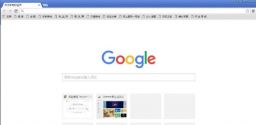
2020最新版谷歌浏览器下载v86.0.4240.75
2020最新版谷歌浏览器是谷歌公司近期推出的,浏览器的画面设置精简巧妙,浏览页面非常的快,也升级了之前浏览器存在的bug,把一些功能升级更完美简单易操作,也增加了安全性和稳定性,在最新版里也做出了很多改动,有感兴趣的小伙伴们可以进行下载哦。
具体设置步骤如下:
1、打开谷歌浏览器,点击右上角【三】,打开菜单栏,并选择【设置】;
2、打开【设置】页面之后,找到【外观】,再找到【自定义字体】;
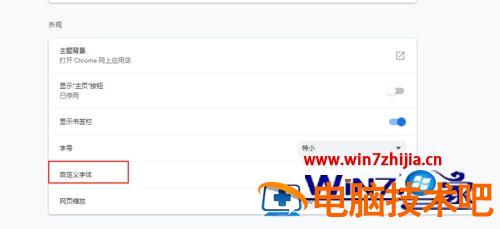
3、之后在【标准字体】选项中选择字体喜欢的字体进行更换;
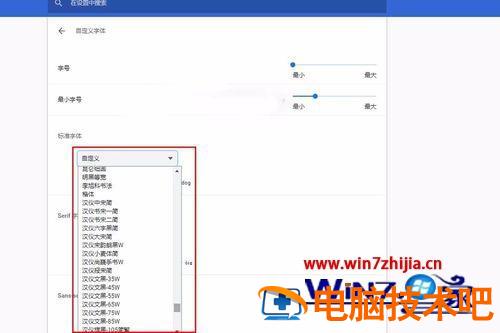
4、更换好之后还可以在上方选择字号的大小进行调整;
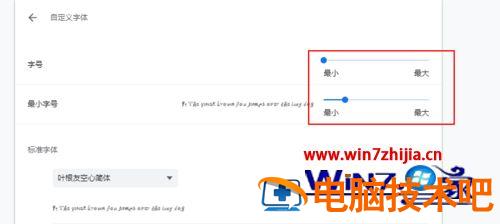
5、所有参数都调好之后推出即可,重新打开浏览器观看效果。

上述就是谷歌浏览器怎样设置默认字体的详细设置步骤,大家可以选择自己喜欢的字体来设置就可以了,希望帮助到大家。
原文链接:https://000nw.com/6164.html
=========================================
https://000nw.com/ 为 “电脑技术吧” 唯一官方服务平台,请勿相信其他任何渠道。
系统教程 2023-07-23
电脑技术 2023-07-23
应用技巧 2023-07-23
系统教程 2023-07-23
系统教程 2023-07-23
软件办公 2023-07-11
软件办公 2023-07-11
软件办公 2023-07-12
软件办公 2023-07-12
软件办公 2023-07-12
扫码二维码
获取最新动态
